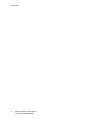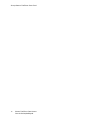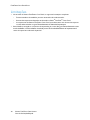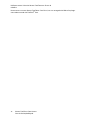Version 6.1
Abril de 2021
702P08593
Xerox
®
FreeFlow
®
Core Nuvem
Guia de Utilização Rápida

© 2021 Xerox Corporation. Todos os direitos reservados. Xerox
®
, Xerox com a marca figurativa
®
e FreeFlow
®
são marcas
da Xerox Corporation nos Estados Unidos e/ou em outros países.
Este software inclui o software desenvolvido pela Adobe Systems Incorporated.
Adobe, o logotipo Adobe, o logotipo Adobe PDF, PDF Converter SDK, Adobe Acrobat Pro DC, Adobe Reader DC e PDF Li-
brary são marcas ou marcas registradas da Adobe Systems Incorporated nos Estados Unidos e/ou em outros países.
O navegador Google Chrome
™
é uma marca da Google LLC.
Microsoft
®
, Windows
®
, Edge
®
, Microsoft Language Pack, Microsoft Office 2016, Microsoft Office 2019, Microsoft Office
365, Microsoft SQL Server e Internet Explorer
®
são marcas registradas da Microsoft Corporation nos Estados Unidos e/
ou outros países.
Apple
®
, Macintosh
®
, Mac
®
, Mac OS
®
e Safari
®
são marcas ou marcas registradas da Apple, Inc., registradas nos Estados
Unidos e em outros países.
Mozilla Firefox é uma marca da Mozilla Foundation nos Estados Unidos e em outros países.
Amazon Web Services e o logotipo “Powered by AWS” são marcas da Amazon.com, Inc. ou de suas afiliadas nos Estados
Unidos e/ou em outros países.
OpenVPN
®
é uma marca registrada da OpenVPN Inc.

Xerox
®
FreeFlow
®
Core Nuvem
Guia de Utilização Rápida
3
Índice
1 Introdução............................................................................................................................5
Antes de começar............................................................................................................... 6
Largura de banda de Internet............................................................................................. 7
2 Pré-requisitos........................................................................................................................9
3 Serviço Xerox
®
FreeFlow
®
Core Cloud...........................................................................11
Acesso ao serviço Xerox
®
FreeFlow
®
Core Cloud ............................................................... 12
Criação de uma Conta Admin no Xerox
®
FreeFlow
®
......................................................... 13
4 FreeFlow
®
Core Cloud Print.............................................................................................15
Ativação do FreeFlow
®
Core Cloud Print ........................................................................... 16
Instalação do Cliente FreeFlow
®
Core Impressão em Nuvem............................................ 17
Configuração de uma impressora com uma impressora de produção em nuvem............... 18
Limitações........................................................................................................................ 20
5 Nó Pasta ativa e Salvar do Xerox
®
FreeFlow
®
em fluxos de trabalho....................21
Ativação do nó Pasta ativa e Salvar em fluxos de trabalho ............................................... 22
Instalação e configuração do Amazon Web Services (AWS) Client VPN............................. 23
Conexão com o Sistema de arquivos da rede remoto........................................................ 24
Configuração do Sistema de arquivos remoto para o nó Pastas ativas e Salvar ................. 25
6 FreeFlow
®
Core Submit....................................................................................................27
Ativação do FreeFlow
®
Core Submit ................................................................................. 28
Instalação do FreeFlow
®
Core Envio ................................................................................. 29
Configuração da conectividade com o servidor Xerox
®
FreeFlow
®
Core Cloud................... 30
Estabelecendo uma conexão com o uso do Suplemento da Microsoft............................... 31
7 Fluxos de trabalho do Xerox
®
FreeFlow
®
Core Cloud Easy Start .............................33
Instalação dos arquivos de amostra de Fluxos de trabalho do Xerox
®
FreeFlow
®
Core Easy
Start................................................................................................................................. 34

4
Xerox
®
FreeFlow
®
Core Nuvem
Guia de Utilização Rápida
Índice

Xerox
®
FreeFlow
®
Core Nuvem
Guia de Utilização Rápida
5
1
Introdução
Este capítulo contém:
• Antes de começar................................................................................................................... 6
• Largura de banda de Internet................................................................................................. 7
Esse documento do Xerox
®
FreeFlow
®
Core Cloud fornece instruções importantes sobre como con-
figurar e usar o serviço Xerox
®
FreeFlow
®
Core Cloud.
O Xerox
®
FreeFlow
®
Core Cloud é uma solução de software completa, com o treinamento básico e
a configuração incluídos como parte dos serviços gerais de inicialização. Um representante Xerox
entrará em contato com você para fornecer o acesso ao serviço de nuvem e agendar o treinamen-
to. Dependendo do seu local, o serviço de nuvem será executado, por meio de um login remoto ou
no local, como parte do processo de integração do usuário.

Antes de começar
Os recursos a seguir são necessários para completar o processo de configuração. Você pode fazer
o download da seção Suporte & Drivers do site Xerox.com:
• Software Cliente FreeFlow
®
Core Cloud Print.
• O software FreeFlow
®
Core Submit é opcional, mas é necessário para envio de documentos do
Microsoft Office
®
, como Word, PowerPoint
®
e Excel
®
, ao serviço de nuvem.
• Os arquivos de amostra do Xerox
®
FreeFlow
®
Core Cloud Easy Start.
Para permitir o acesso ao serviço Xerox
®
FreeFlow
®
Cloud do seu local, siga as instruções no Guia
de Segurança do Xerox
®
FreeFlow
®
Core. Você pode fazer download desse documento no site Xe-
rox Security https://www.xerox.com/security.
6
Xerox
®
FreeFlow
®
Core Nuvem
Guia de Utilização Rápida
Introdução

Largura de banda de Internet
A largura de banda do seu serviço de Internet determina a quantidade de dados que podem pas-
sar através da rede de cada vez e afeta quanto tempo leva para carregar ou baixar informações
da nuvem. Para saber qual a largura de banda necessária, meça a largura de banda. Os padrões
de utilização de usuário para usuário e de empresa para empresa variam. Existem diversos recur-
sos disponíveis na Internet idealizados para ajudar empresas a determinar os requisitos de banda
larga, incluindo uma calculadora de largura de banda, disponíveis em Speedtest.net.
Nota: O serviço Xerox
®
FreeFlow
®
Core Cloud não impõe limites ao tamanho dos arquivos.
Se qualquer um dos seguintes problemas ocorrerem, uma mensagem Tempo de espera
esgotado pode aparecer:
• Ocorreu um problema na rede.
• Há um firewall configurado inadequadamente.
• O tempo de espera se esgota antes da conclusão de uma operação.
• Há uma largura de banda de rede insuficiente.
Xerox
®
FreeFlow
®
Core Nuvem
Guia de Utilização Rápida
7
Introdução

Xerox
®
FreeFlow
®
Core Nuvem
Guia de Utilização Rápida
9
2
Pré-requisitos
Assegure-se de que os seguintes pré-requisitos sejam atendidos para o sistema do cliente:
Nota: Para obter os requisitos mínimos do sistema para o computador cliente, consulte No-
tas da versão do Xerox
®
FreeFlow
®
Core Cloud. Para fazer download do documento no site
de documentos do Xerox
®
FreeFlow
®
Core, visite https://www.support.xerox.com/support/
core/documentation.
• Microsoft .NET Framework 4.8
• Para permitir o acesso ao serviço Xerox
®
FreeFlow
®
Cloud, o acesso à Internet, incluindo as
configurações necessárias do firewall, host e porta, são necessários. Se for preciso um proxy,
certifique-se de que ele é configurado usando o navegador Web.
Para obter mais informações, consulte o Guia de Segurança do Xerox
®
FreeFlow
®
Core.
• Os pré-requisitos para o servidor Xerox
®
FreeFlow
®
Cloud são os seguintes:
– Nome de domínio totalmente qualificado e específico ao cliente do servidor Xerox
®
Free-
Flow
®
Core Cloud.
– O nome do usuário e a senha do administrador.
– Número de série do Xerox
®
FreeFlow
®
Core Cloud.
Nota: Ao contatar a Xerox para obter suporte, tenha sempre disponível o número de série
do produto. Para localizar o número de série do produto, no FreeFlow
®
Core, selecione o link
de licenciamento.
• Os pré-requisitos para o software opcional são os seguintes:
– Microsoft Office
®
2016 (64 bits), Office 2019 (64 bits) ou Microsoft Office 365 (64 bits):
necessário para a conversão de documentos do Microsoft Office
®
, como o Word, Power-
Point
®
e Excel
®
em PDF, usando o FreeFlow
®
Core Envio.
Nota: Assegure-se de que o Microsoft Office
®
esteja instalado no sistema local.
Versões para Nuvem não são suportadas.
– Adobe Acrobat Reader: necessário para abrir e visualizar arquivos PDF na janela do
navegador.
– Amazon Client VPN: necessário para conectar-se ao Amazon FSx (File Share) para uso do
nó Pasta ativa e Salvar em fluxos de trabalho.

Xerox
®
FreeFlow
®
Core Nuvem
Guia de Utilização Rápida
11
3
Serviço Xerox
®
FreeFlow
®
Core Cloud
Este capítulo contém:
• Acesso ao serviço Xerox
®
FreeFlow
®
Core Cloud ................................................................... 12
• Criação de uma Conta Admin no Xerox
®
FreeFlow
®
.............................................................. 13

Acesso ao serviço Xerox
®
FreeFlow
®
Core
Cloud
Para acessar o serviço Xerox
®
FreeFlow
®
Core Cloud, execute as seguintes etapas:
1. Utilizando um nome de domínio específico do cliente, faça login no serviço Xerox
®
FreeFlow
®
Core Cloud.
2. Utilizando o nome do usuário e senha da conta de administrador, faça login no Xerox
®
Free-
Flow
®
Core Cloud.
Nota: Troque o nome do usuário e senha inicial de administrador para credenciais
específicas do cliente na guia Configuração de Acesso ao Usuário. Para mais in-
formações, consulte a seção Criação de conta admin no Xerox
®
FreeFlow
®
Core.
3. Quando solicitado, aceite o Acordo de Licença de Usuário Final (EULA). Se não quiser que o
Acordo de Licença de Usuário Final apareça sempre que fizer login no sistema, marque a
caixa de seleção para Não mostrar esta mensagem novamente.
4. Quando solicitado, aceite o Acordo de Serviços Hospedados na Nuvem. Se não quiser que o
Acordo de Serviços Hospedados na Nuvem apareça sempre que fizer login no sistema, mar-
que a caixa de seleção para Não mostrar esta mensagem novamente.
12
Xerox
®
FreeFlow
®
Core Nuvem
Guia de Utilização Rápida
Serviço Xerox
®
FreeFlow
®
Core Cloud

Criação de uma Conta Admin no Xerox
®
FreeFlow
®
Para criar uma Conta Admin no Xerox
®
FreeFlow
®
Core, execute as seguintes etapas:
1. Na guia Administração, selecione Configuração de Acesso ao Usuário. A tela Configuração
de acesso ao usuário é exibida.
2. Selecione Adicionar.
3. No campo Nome do usuário, insira o nome do usuário admin.
4. No campo Senha, insira a senha do usuário.
5. No campo Digite novamente a senha, insira novamente a senha do usuário.
6. Para o campo Acessar, selecione Administrador.
7. Selecione Salvar.
Xerox
®
FreeFlow
®
Core Nuvem
Guia de Utilização Rápida
13
Serviço Xerox
®
FreeFlow
®
Core Cloud

Xerox
®
FreeFlow
®
Core Nuvem
Guia de Utilização Rápida
15
4
FreeFlow
®
Core Cloud Print
Este capítulo contém:
• Ativação do FreeFlow
®
Core Cloud Print ............................................................................... 16
• Instalação do Cliente FreeFlow
®
Core Impressão em Nuvem................................................ 17
• Configuração de uma impressora com uma impressora de produção em nuvem................... 18
• Limitações............................................................................................................................ 20

Ativação do FreeFlow
®
Core Cloud Print
Antes de enviar um trabalho de impressão ao serviço Xerox
®
FreeFlow
®
Core Cloud, faça o
seguinte:
• Instale o cliente FreeFlow
®
Core Cloud Print em seu sistema local.
• Estabeleça conectividade com o servidor Xerox
®
FreeFlow
®
Core Cloud e o destino da
impressora.
Nota: Para evitar problemas de conectividade, assegure-se de que o cliente FreeFlow
®
Core
Cloud Print e o software Xerox
®
FreeFlow
®
Core Cloud tenham a mesma versão de
software.
16
Xerox
®
FreeFlow
®
Core Nuvem
Guia de Utilização Rápida
FreeFlow
®
Core Cloud Print

Instalação do Cliente FreeFlow
®
Core
Impressão em Nuvem
Para instalar FreeFlow
®
Core Impressão em Nuvem, execute as seguintes etapas:
1. Clique duas vezes em XeroxFreeFlowCloudPrint-6.1.x-Setup.exe.
2. Se solicitado, permita que o programa de instalação da Xerox Corporation faça as alterações
no computador.
3. Para que a interface do usuário do programa de instalação apareça, selecione o idioma deseja-
do e depois clique em OK.
4. Na janela de Boas-vindas, clique em Avançar.
5. Na janela de Acordo de Licença, aceite os termos do acordo de licença e clique em Avançar.
6. Selecione onde instalar o software e depois clique em Avançar.
7. Para iniciar a instalação, clique em Instalar.
8. Para concluir a instalação, clique em Concluir.
9. Reinicie o sistema.
Xerox
®
FreeFlow
®
Core Nuvem
Guia de Utilização Rápida
17
FreeFlow
®
Core Cloud Print

Configuração de uma impressora com uma
impressora de produção em nuvem
No computador do cliente, registre o sistema no servidor Xerox
®
FreeFlow
®
Core Cloud e depois
adicione as impressoras de produção para o cliente. Para acessar as impressoras em nuvem, conec-
te-se ao Xerox
®
FreeFlow
®
Core Cloud.
Para configurar uma impressora como uma impressora em nuvem, execute as seguintes etapas:
1. Inicie a Ferramenta de configuração do Cloud Print.
2. No campo DNS do Servidor FreeFlow
®
Core Core, insira o nome de domínio totalmente qua-
lificado e específico do cliente do Servidor do Xerox
®
FreeFlow
®
Core Cloud neste formato:
<<nome da empresa>>.xmpiecloud.com.
3. No campo Nome do cliente remoto, insira o nome do cliente. Por padrão, o nome do cliente
esta definido como o nome do sistema local.
4. No campo Nome do usuário do FreeFlow
®
Core, insira o nome do usuário que tem privilé-
gios de administrador ou operador para o servidor do Xerox
®
FreeFlow
®
Core Cloud.
5. No campo Senha do FreeFlow
®
Core, insira a senha associada.
6. Se a autenticação de proxy for necessária, selecione Usar autenticação de proxy.
7. Para autenticação de proxy, nos campos Nome do usuário e Senha, insira o nome do usuário
e a senha.
8. Para concluir o processo de registro do cliente no servidor Xerox
®
FreeFlow
®
Core Cloud, sele-
cione Login. A mensagem Cliente FreeFlow
®
Core Cloud Print registrado com
sucesso aparece.
9. A tela Impressoras configuradas é exibida. Para adicionar as impressoras, siga as instruções
na tela. Uma impressora pode ser adicionada apenas uma vez.
a. Para abrir a janela Adicionar impressora, selecione Adicionar.
b. No campo Nome da impressora, insira o nome da impressora.
c. Insira o nome DNS ou endereço IP da impressora. Se a impressora suportar a conectividade
JDF/JMF, anexe:<número da porta do JMF> após o nome do host ou o endereço IP.
Por exemplo, xxx.xxx.xxx.xxx:8010.
d. Para recuperar o modelo da impressora, selecione Obter informações sobre a impressora.
Nota: Existe um atraso, enquanto o serviço tenta recuperar o modelo da
impressora.
e. Para salvar o modelo da impressora, selecione Salvar.
10. Criar ou adicionar um destino de impressora em nuvem a um fluxo de trabalho no servidor Xe-
rox
®
FreeFlow
®
Core Cloud:
a. Abra um navegador da Web e inicie o serviço do Xerox
®
FreeFlow
®
Core Cloud neste forma-
to: <<nome da empresa>>.xmpiecloud.com.
b. Faça login na conta de administrador.
c. Selecione a guia Gerenciamento e status da impressora.
• Na Lista de destinos da impressora, selecione Adicionar.
• No campo Nome do destino de impressora, insira o nome da impressora.
18
Xerox
®
FreeFlow
®
Core Nuvem
Guia de Utilização Rápida
FreeFlow
®
Core Cloud Print

• Na lista, selecione sua impressora. O nome da impressora remota é exibido, seguido
pelo nome do sistema cliente.
d. Selecione Obter informações sobre a impressora. O sistema recupera as Filas de
impressoras.
Nota: Existe um atraso, enquanto o serviço tenta recuperar as Filas de
impressoras.
• Selecione a fila onde você enviou o trabalho.
• Em Destino da impressora, selecione Salvar.
• Selecione Configurar fluxo de trabalho e depois Adicionar.
• Insira o nome do fluxo de trabalho.
• Em Componentes, arraste e solte o componente Imprimir na janela Fluxo de trabalho.
• Coloque o cursor do mouse sobre o ícone de Imprimir e depois selecione Editar.
• Digite um nome para Predefinições e depois selecione o Destino da impressora. Sele-
cione Salvar.
• Para salvar as alterações para o fluxo de trabalho, selecione Salvar.
11. Para enviar um trabalho para o fluxo de trabalho:
a. Selecione a guia Status e Gerenciamento do trabalho e depois selecione Enviar trabalho.
b. Selecione Adicionar documentos e escolha um arquivo PDF para carregar.
c. Em Destinos do fluxo de trabalho, selecione o fluxo de trabalho onde o destino de impres-
são em nuvem está definido.
d. Selecione Enviar trabalho. Verifique se o trabalho é impresso.
Xerox
®
FreeFlow
®
Core Nuvem
Guia de Utilização Rápida
19
FreeFlow
®
Core Cloud Print

Limitações
• No servidor do Xerox
®
FreeFlow
®
Core Cloud, as seguintes limitações se aplicam:
– Envio automático do trabalho: pausa e retomada não estão ativados.
– O nome da impressora não pode ser alterado no Xerox
®
FreeFlow
®
Core Cloud.
– As impressoras do Xerox
®
FreeFlow
®
Core Cloud, que não tiverem um destino de impresso-
ra, não serão exibidas na guia Gerenciamento e status da impressora.
• Para trabalhos enviados a um destino de impressão na nuvem: Na guia Gerenciamento e sta-
tus do trabalho, a ID do trabalho é exibida para a ID do trabalho/Status na impressora. O
status da impressora não está disponível.
20
Xerox
®
FreeFlow
®
Core Nuvem
Guia de Utilização Rápida
FreeFlow
®
Core Cloud Print
A página está carregando...
A página está carregando...
A página está carregando...
A página está carregando...
A página está carregando...
A página está carregando...
A página está carregando...
A página está carregando...
A página está carregando...
A página está carregando...
A página está carregando...
A página está carregando...
A página está carregando...
A página está carregando...
A página está carregando...
A página está carregando...
A página está carregando...
A página está carregando...
A página está carregando...
A página está carregando...
-
 1
1
-
 2
2
-
 3
3
-
 4
4
-
 5
5
-
 6
6
-
 7
7
-
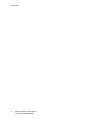 8
8
-
 9
9
-
 10
10
-
 11
11
-
 12
12
-
 13
13
-
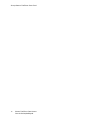 14
14
-
 15
15
-
 16
16
-
 17
17
-
 18
18
-
 19
19
-
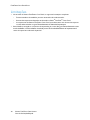 20
20
-
 21
21
-
 22
22
-
 23
23
-
 24
24
-
 25
25
-
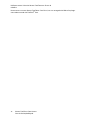 26
26
-
 27
27
-
 28
28
-
 29
29
-
 30
30
-
 31
31
-
 32
32
-
 33
33
-
 34
34
-
 35
35
-
 36
36
-
 37
37
-
 38
38
-
 39
39
-
 40
40
Artigos relacionados
-
Xerox FreeFlow Core Guia de instalação
-
Xerox FreeFlow Output Manager Guia de usuario
-
Xerox FreeFlow Vision Guia de instalação
-
Xerox FreeFlow Web Services Guia de usuario
-
Xerox FreeFlow Makeready Guia de instalação
-
Xerox FreeFlow Digital Publisher Guia de usuario
-
Xerox FreeFlow Core Guia de instalação
-
Xerox FreeFlow Core Guia de instalação
-
Xerox FreeFlow Output Manager Guia de instalação
-
Xerox 700i/700 Guia de usuario